- Η σύνδεση απομακρυσμένης επιφάνειας εργασίας είναι μια χρήσιμη δυνατότητα των Windows 10 που σας επιτρέπει να έχετε πρόσβαση σε μια διαφορετική συσκευή από τον δικό σας υπολογιστή.
- Για να διαχειριστείτε έναν άλλο υπολογιστή από απόσταση, και τα δύο συστήματα πρέπει να συνδεθούν στο Διαδίκτυο.
- Εάν η συσκευή στην οποία θέλετε να συνδεθείτε δεν βρίσκεται στο ίδιο δίκτυο με εσάς, χρησιμοποιήστε τη δημόσια διεύθυνση IP της.
- Το ενσωματωμένο εργαλείο των Windows προσφέρει μόνο βασικές επιλογές, επομένως, εξετάστε το ενδεχόμενο χρήσης αποκλειστικού λογισμικού που είναι πιο ασφαλές και εμπιστεύεται από επαγγελματίες πληροφορικής.

- Κρυπτογράφηση τραπεζικού επιπέδου και απόλυτο απόρρητο
- Υποστήριξη πολλαπλών πλατφορμών για όλα τα μεγάλα λειτουργικά συστήματα
- Γρήγορη και διαισθητική μεταφορά αρχείων
- Χαμηλή κατανάλωση εύρους ζώνης και γρήγορη απόκριση ping
- Υψηλοί ρυθμοί καρέ για διευκόλυνση της αντιμετώπισης προβλημάτων
- Αποκτήστε το Anydesk
Μερικές φορές, για να διορθώσετε ένα συγκεκριμένο πρόβλημα στον υπολογιστή, πρέπει να έχετε πρόσβαση στον προβληματικό υπολογιστή ελάχιστα.
Η απομακρυσμένη πρόσβαση σε έναν υπολογιστή δεν είναι τόσο δύσκολη και σήμερα θα σας δείξουμε πώς να το κάνετε χρησιμοποιώντας τη Σύνδεση απομακρυσμένης επιφάνειας εργασίας Windows 10.
Η σύνδεση απομακρυσμένης επιφάνειας εργασίας είναι μια χρήσιμη λειτουργία των Windows που σας επιτρέπει να έχετε πρόσβαση σε διαφορετικό υπολογιστή στο δίκτυό σας ή στο Διαδίκτυο, από τον δικό σας υπολογιστή.
Αυτή η δυνατότητα απαιτεί και οι δύο υπολογιστές να είναι ενεργοποιημένοι και συνδεδεμένοι στο Διαδίκτυο, και εάν πληρούνται αυτές οι προϋποθέσεις, μπορείτε να χρησιμοποιήσετε τον υπολογιστή σας για την επίλυση προβλημάτων σε οποιονδήποτε άλλο υπολογιστή από απόσταση.
Χρησιμοποιώντας αυτήν τη λειτουργία, θα έχετε πλήρη πρόσβαση σε όλα τα αρχεία που είναι αποθηκευμένα σε αυτόν τον υπολογιστή και θα έχετε ακόμη και τη ζωντανή επιφάνεια εργασίας, ώστε να μπορείτε να δείτε τις αλλαγές σε πραγματικό χρόνο.
Προτού αρχίσουμε να εξηγούμε πώς λειτουργεί η Απομακρυσμένη επιφάνεια εργασίας, ας εξοικειωθούμε με συγκεκριμένη ορολογία.
Ένας υπολογιστής που χρησιμοποιείται για πρόσβαση σε έναν απομακρυσμένο υπολογιστή ονομάζεται συνήθως πελάτης και ο απομακρυσμένος υπολογιστής ονομάζεται κεντρικός υπολογιστής.
Εάν θέλετε να χρησιμοποιήσετε αυτήν τη δυνατότητα, τόσο το λειτουργικό σύστημα πελάτη όσο και το κεντρικό υπολογιστή πρέπει να το υποστηρίξουν εγγενώς.
Λάβετε υπόψη ότι οι εκδόσεις Home των Windows δεν υποστηρίζουν αυτήν τη δυνατότητα εγγενώς, επομένως ίσως χρειαστεί να χρησιμοποιήσετε τρίτο μέρος εφαρμογή σε αυτήν την περίπτωση.
Όπως ήδη αναφέραμε, μπορείτε να χρησιμοποιήσετε τη σύνδεση απομακρυσμένης επιφάνειας εργασίας με υπολογιστές που βρίσκονται στο ίδιο δίκτυο.
Αλλά μπορείτε επίσης να συνδεθείτε στον απομακρυσμένο κεντρικό υπολογιστή, εφόσον ο κεντρικός υπολογιστής διαθέτει δημόσια διεύθυνση IP.
Πώς μπορώ να χρησιμοποιήσω τη σύνδεση απομακρυσμένης επιφάνειας εργασίας;
1. Ενεργοποιήστε την απομακρυσμένη πρόσβαση
- Τύπος Κλειδί Windows + S και πληκτρολογήστε επιτρέψτε απομακρυσμένο.
- Επιλέγω Επιτρέψτε την απομακρυσμένη πρόσβαση στον υπολογιστή σας από τη λίστα αποτελεσμάτων.
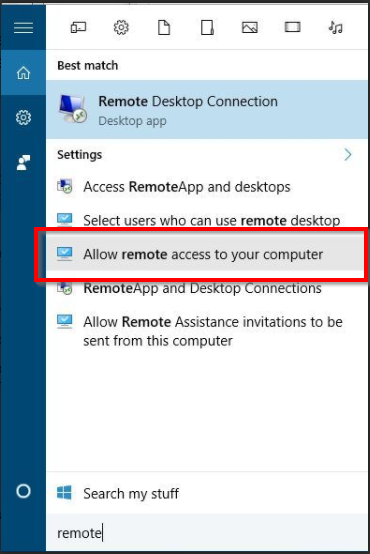
- Θα ανοίξει το παράθυρο Ιδιότητες συστήματος. Στην καρτέλα Απομακρυσμένη βεβαιωθείτε ότι Να επιτρέπονται συνδέσεις απομακρυσμένης βοήθειας σε αυτόν τον υπολογιστή είναι ενεργοποιημένο.
- Εάν θέλετε μπορείτε να αλλάξετε τις επιλογές για προχωρημένους και να ορίσετε πόσο διαρκεί η πρόσκληση για απομακρυσμένη βοήθεια.
- Επιλέγω Να επιτρέπονται απομακρυσμένες συνδέσεις σε αυτόν τον υπολογιστή. Εάν θέλετε επιπλέον ασφάλεια, φροντίστε να το ελέγξετε Να επιτρέπονται συνδέσεις μόνο από υπολογιστές που εκτελούν απομακρυσμένη επιφάνεια εργασίας με έλεγχο ταυτότητας επιπέδου δικτύου (συνιστάται).
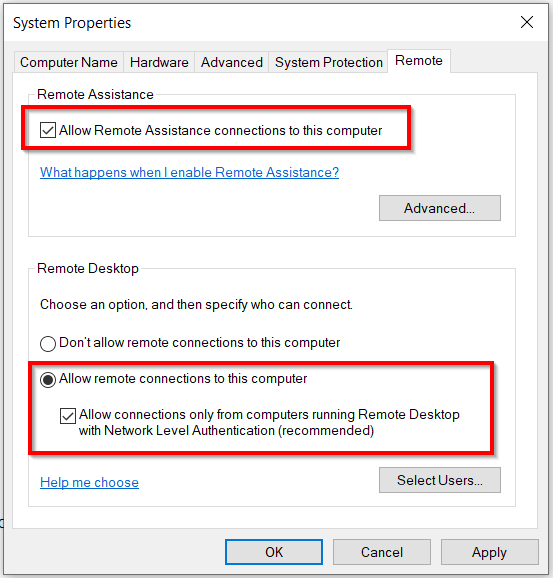
- Λάβετε υπόψη ότι μπορείτε επίσης να ορίσετε ποιοι χρήστες μπορούν να έχουν πρόσβαση στον υπολογιστή σας. Για να το κάνετε αυτό, κάντε κλικ στο Επιλέξτε Χρήστες κουμπί.
- Κάντε κλικ στο Προσθήκη κουμπί για να προσθέσετε περισσότερους χρήστες.
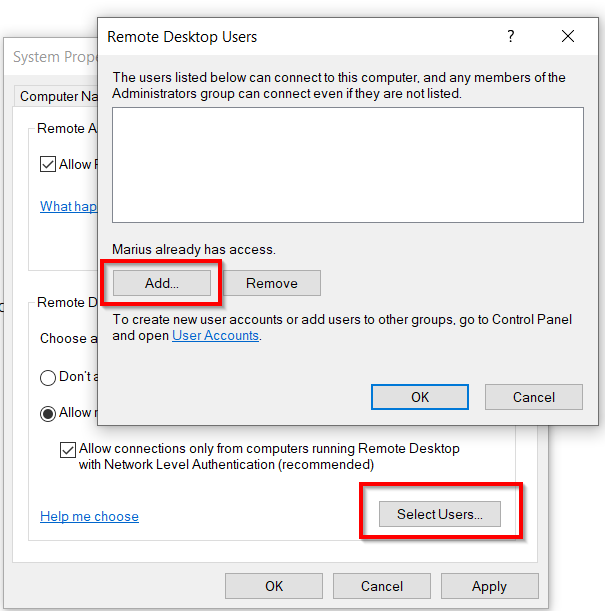
- Τώρα εισαγάγετε το όνομα χρήστη στο Εισαγάγετε τα ονόματα αντικειμένων που θέλετε να επιλέξετε και κάντε κλικ Ελέγξτε τα ονόματα. Εάν αυτός ο χρήστης είναι στο δίκτυό σας, ίσως χρειαστεί να εισαγάγετε και το όνομα του υπολογιστή του.
- Εναλλακτικά, μπορείτε να κάνετε κλικ στο Προχωρημένος κουμπί και αναζητήστε τον χρήστη μόνοι σας. Εάν ο χρήστης διαθέτει λογαριασμό Microsoft, μπορείτε να χρησιμοποιήσετε τη διεύθυνση email του.
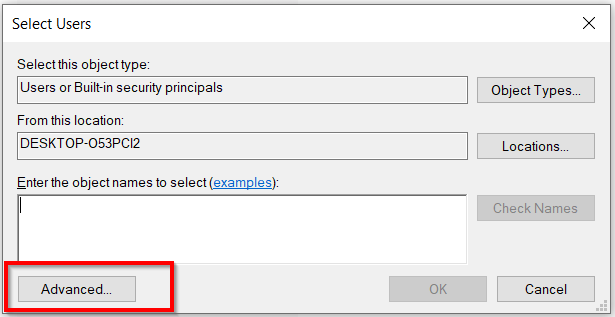
- Αφού τελειώσετε κάντε κλικ Εντάξει.
- Αυτός ο χρήστης θα πρέπει πλέον να προστεθεί στη λίστα Απομακρυσμένη επιφάνεια εργασίας χρηστών. Κάντε κλικ Εντάξει πάλι.
Προτού μπορέσετε να χρησιμοποιήσετε τη σύνδεση απομακρυσμένης επιφάνειας εργασίας, πρέπει να βεβαιωθείτε ότι το πλήθος Ο υπολογιστής έχει ενεργοποιημένη τη σύνδεση απομακρυσμένης επιφάνειας εργασίας.
Αφού ο κεντρικός υπολογιστής έχει ενεργοποιήσει τη σύνδεση απομακρυσμένης επιφάνειας εργασίας, μπορείτε να αποκτήσετε πρόσβαση σε αυτόν από έναν πελάτη Η / Υ ακολουθώντας τα παρακάτω βήματα.
2. Πώς να χρησιμοποιήσετε τη σύνδεση απομακρυσμένης επιφάνειας εργασίας
- Τύπος Κλειδί Windows + S και εισάγετε μακρινός.
- Επιλέγω Απομακρυσμένη σύνδεση επιφάνειας εργασίας από το μενού.
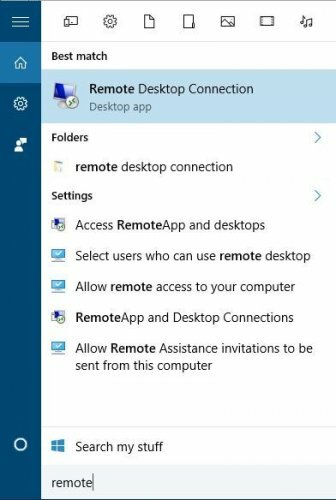
- Κάντε κλικ στο Εμφάνιση επιλογών κουμπί για να δείτε τις ρυθμίσεις για προχωρημένους.
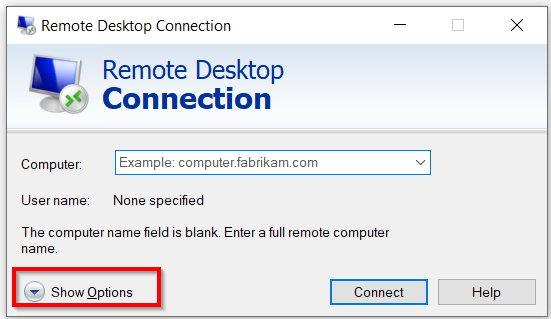
- Στο Γενική καρτέλα, θα μπορείτε να εισαγάγετε το όνομα ή το διεύθυνση IP του υπολογιστή στον οποίο θέλετε να συνδεθείτε. Επιπλέον, μπορείτε επίσης να ορίσετε το όνομα του λογαριασμού χρήστη στον οποίο θέλετε να αποκτήσετε πρόσβαση.
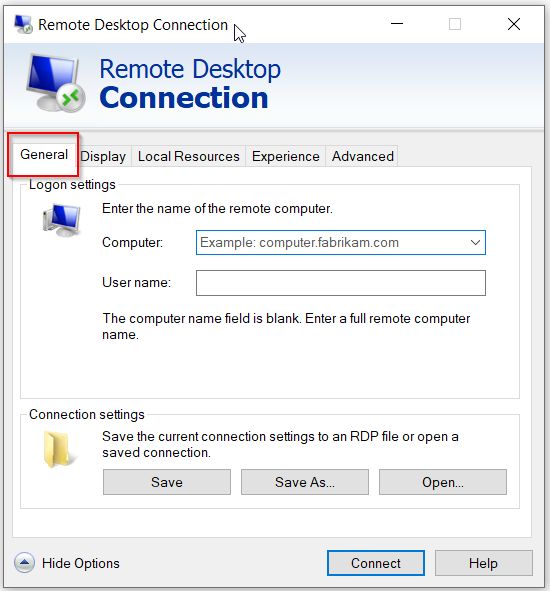
- Χρησιμοποιώντας το Απεικόνιση ενότητα μπορείτε να αλλάξετε το μέγεθος του παραθύρου απομακρυσμένης επιφάνειας εργασίας καθώς και το βάθος χρώματος.
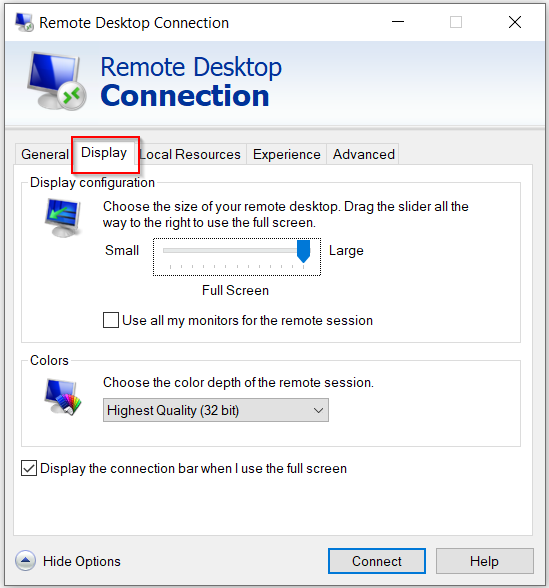
- Στο Τοπικοί πόροι ενότητα, μπορείτε να αλλάξετε τον τρόπο λειτουργίας της απομακρυσμένης αναπαραγωγής ήχου και εγγραφής. Μπορείτε επίσης να αλλάξετε πότε και πώς θα συντομεύσεις πληκτρολογίου δουλέψτε στον κεντρικό υπολογιστή. Τέλος, μπορείτε να ορίσετε ποιες συσκευές θέλετε να χρησιμοποιήσετε από τον υπολογιστή-πελάτη σας.
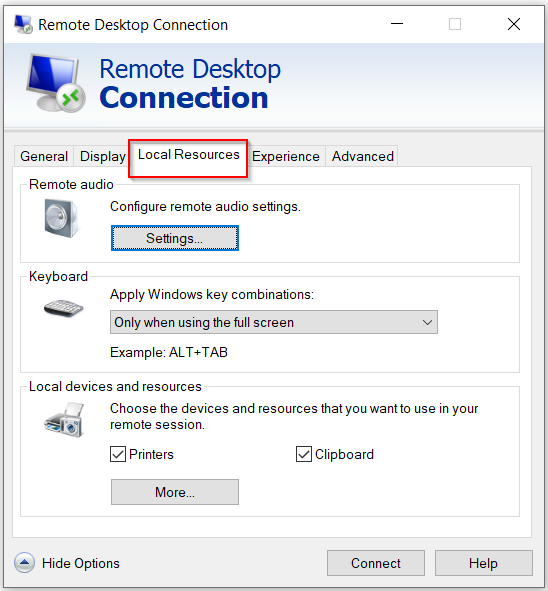
-
Εμπειρία Η ενότητα σας επιτρέπει να επιλέξετε ανάμεσα σε πολλά προφίλ δικτύωσης για να έχετε την καλύτερη απόδοση, αλλά μπορείτε επίσης να προσαρμόσετε ποιες οπτικές πτυχές θέλετε να χρησιμοποιήσετε κατά τη διάρκεια της απομακρυσμένης περιόδου λειτουργίας.
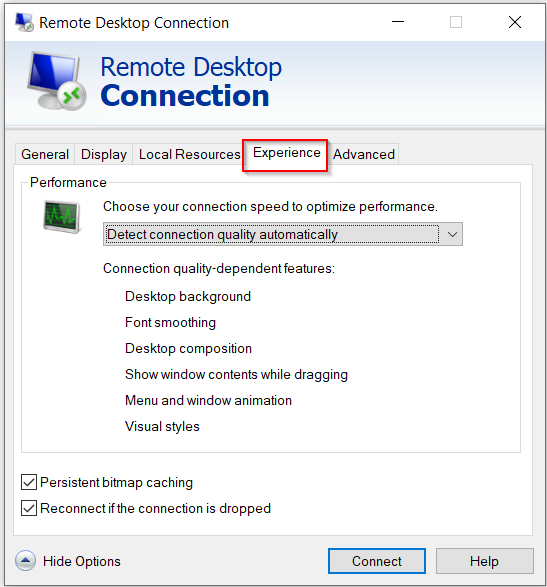
- Τέλος, υπάρχει ένα Προχωρημένος Ενότητα. Εδώ μπορείτε να αλλάξετε τον τρόπο με τον οποίο θα αντιδρά ο υπολογιστής σας εάν αποτύχει ο έλεγχος ταυτότητας διακομιστή.
- Αφού ρυθμίσετε τα πάντα μπορείτε να κάνετε κλικ στο Συνδέω-συωδεομαι κουμπί.
Λάβετε υπόψη ότι δεν είναι υποχρεωτικό να αλλάξετε καμία από αυτές τις επιλογές, αλλά εάν είστε προχωρημένος χρήστης μπορεί να θέλετε να τελειοποιήσετε αυτές τις ρυθμίσεις για να επιτύχετε τα μέγιστα αποτελέσματα.
Πρέπει να αναφέρουμε ότι η σύνδεση απομακρυσμένης επιφάνειας εργασίας δεν περιορίζεται μόνο στην πλατφόρμα των Windows και μπορείτε να συνδεθείτε σε έναν κεντρικό υπολογιστή Windows χρησιμοποιώντας Linux ή Mac OS.
Εάν αυτή η λειτουργία φαίνεται λίγο τρομακτική για εσάς ή εάν ο υπολογιστής κεντρικού υπολογιστή ή ο υπολογιστής-πελάτης σας δεν την υποστηρίζει, μπορείτε να χρησιμοποιήσετε λύσεις τρίτων για να συνδεθείτε εξ αποστάσεως με άλλον υπολογιστή.
Σας συνιστούμε να χρησιμοποιήσετε ένα αξιόπιστο εργαλείο, το οποίο συνοδεύεται από βελτιωμένες δυνατότητες ασφαλείας για να διασφαλίσετε ότι η συσκευή σας έχει πρόσβαση μόνο από εξουσιοδοτημένους χρήστες και πολλές άλλες εξαιρετικές δυνατότητες.

Οποιοδήποτε γραφείο
Χρησιμοποιήστε ένα εργαλείο απομακρυσμένης επιφάνειας εργασίας με πολλές δυνατότητες, όπως κρυπτογραφημένη σύνδεση και τεχνολογίες TLS.
Η σύνδεση απομακρυσμένης επιφάνειας εργασίας είναι ένα χρήσιμο εργαλείο για διαχειριστές συστήματος που πρέπει να επιλύσουν προβλήματα από απόσταση, αλλά αυτή η δυνατότητα μπορεί επίσης να χρησιμοποιηθεί από λιγότερο έμπειρους χρήστες.
Ωστόσο, εάν θέλετε να βρείτε περισσότερες επιλογές για να διαλέξετε, ρίξτε μια πιο προσεκτική ματιά στο ειδική λίστα που περιλαμβάνει το καλύτερο λογισμικό τηλεχειριστηρίου.
Μη διστάσετε να μας πείτε αν έχετε καταφέρει να συνδεθείτε εξ αποστάσεως χρησιμοποιώντας αυτό το εργαλείο στις παρακάτω ενότητες σχολίων.
Συχνές Ερωτήσεις
Η χρήση μπορεί να το χρησιμοποιήσει απλά αναζητώντας την εφαρμογή στη γραμμή αναζήτησης των Windows. Εάν χρειάζεστε περισσότερες λεπτομέρειες, έχουμε ένα πλήρης οδηγός για τον τρόπο χρήσης της σύνδεσης απομακρυσμένης επιφάνειας εργασίας.
Η Απομακρυσμένη επιφάνεια εργασίας είναι μια εφαρμογή πελάτη που επιτρέπει στους χρήστες να έχουν πρόσβαση σε έναν απομακρυσμένο ή κεντρικό υπολογιστή μέσω του Διαδικτύου. Εάν δεν θα συνδεθεί, εδώ είναι αναλυτικός οδηγός για τη διόρθωση της σύνδεσης απομακρυσμένης επιφάνειας εργασίας.
Είναι μια βασική εφαρμογή που δημιουργήθηκε για ευκολία στη χρήση, αλλά δεν είναι αρκετά ασφαλής για να εκτεθεί στο Διαδίκτυο. Έτσι, σας προτείνουμε να χρησιμοποιήσετε οποιοδήποτε από αυτά καλύτερο λογισμικό τηλεχειριστηρίου για τα Windows 10.


